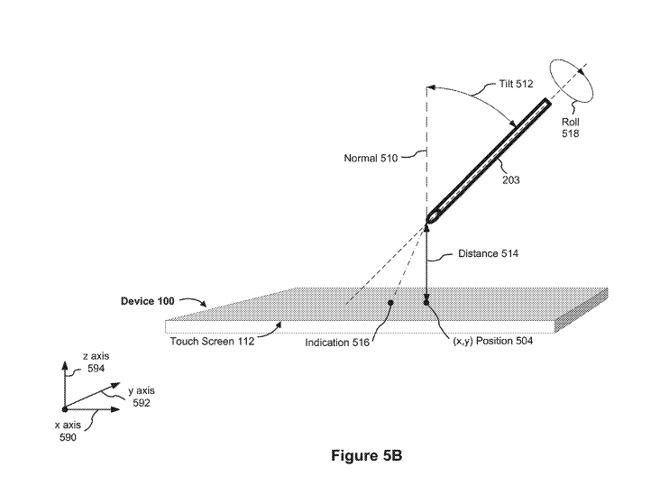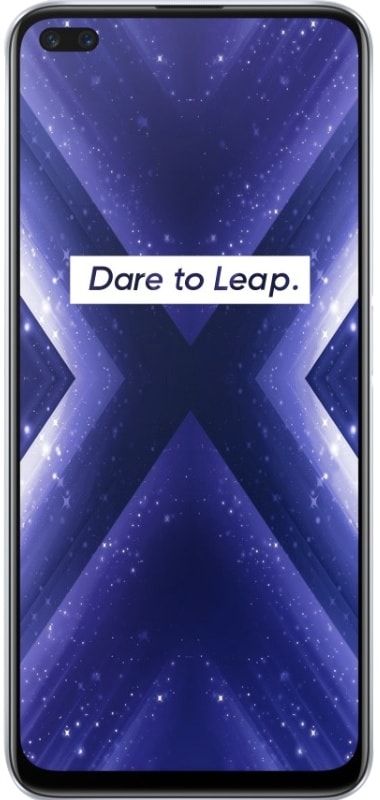discord su ps4 - Come installare discord su ps4.
L'app Discord è diventata così popolare tra i giocatori che non ha bisogno di presentazioni. Con milioni di utenti in tutto il mondo. Il Discordia su PS4 rappresenta una delle migliori piattaforme per la comunicazione audio, video, di immagini e di testo tra gli utenti.
È noto che Discord può essere installato su PC e varie altre piattaforme. Ma possiamo essere anche sulle console Discord PS4? Questo articolo ti aiuterà a configurare la tua PlayStation 4. In modo da poter parlare con i tuoi amici su Discord mentre giochi ai tuoi giochi preferiti su questa console.
strumento di creazione multimediale si è verificato un problema durante l'avvio della configurazione

Usare Discord su Ps4:
Sfortunatamente, l'app Discord attualmente non supporta la console PlayStation 4. Ma a quanto pare, le cose potrebbero cambiare prima piuttosto che dopo.

I discordiani in tutto il mondo hanno inviato richieste. E aprendo dozzine di argomenti sulla pagina di supporto ufficiale di Discord, chiedendo agli sviluppatori di creare la versione PS4 dell'app. Discord presta molta attenzione alle richieste e ai reclami della community. Potremmo ottenere l'app Discord ufficiale per PlayStation 4 e molte altre console.
Significa che devi attendere il rilascio dell'app per poter utilizzare Discord su PS4? Assolutamente no.
scarica Casper per Android
C'è ancora un modo per utilizzare Discord sulla tua PlayStation 4, a condizione che tu abbia tutta l'attrezzatura necessaria. Questa operazione potrebbe richiedere più tempo per la configurazione, ma ne varrà la pena.
Quindi, se vuoi seguire il tutorial qui sotto. È necessario acquistare un auricolare dotato di cavo ottico e che supporti la connessione USB. Avrai anche bisogno di un amplificatore di mix o di un dispositivo simile per cambiare l'audio tra il tuo PC e Discord PS4. Ad esempio, è possibile utilizzare l'auricolare A40 TR con il mix amp PRO TR. Poiché hanno dimostrato di essere una buona combinazione per questo tipo di configurazioni.
fatto in Canada kodi
Oltre ai due articoli e ai cavi che li accompagnano (3,5 mm maschio a maschio, 3,5 mm Aux Splitter, 3,5 mm a 3,5 mm con volume). Dovrai installare Discord sul tuo PC.
Dopo aver acquisito tutti gli elementi necessari, è il momento di impostare tutto. Cominciamo collegando la tua console PS4 al tuo mixamp. Ecco tutto ciò che devi fare.
Passaggi:
- Accendi la tua console Discord Ps4.
- Quindi collega un lato del cavo ottico alla tua PlayStation 4 e l'altro al retro del tuo mixamp. Dovresti assicurarti che il tuo amplificatore mix sia impostato sulla modalità Console. Se hai collegato tutto correttamente, le tue cuffie verranno assegnate come dispositivo USB. Vedrai un messaggio sullo schermo che ti avvisa di questo.
- Accedi alle Impostazioni della tua PlayStation 4.
- Quindi scorri verso il basso e seleziona l'opzione Audio e schermo.

- Seleziona Impostazioni uscita audio.

- Selezionare la porta di uscita digitale e modificarla in ottica. Si consiglia di selezionare il canale Dolby 5.1.
- Quindi seleziona Formato audio e scegli Bitstream (Dolby).
- Torna alla schermata delle impostazioni iniziali e seleziona Dispositivi.
- Apri dispositivi audio.
- Assicurati che Output to Headphones sia impostato su Chat Audio.
Ora è il momento di collegare tutto al tuo PC.
non è stata trovata alcuna fotocamera
Passaggi:
- Accendi il tuo computer.
- Collega un lato del cavo USB al mixer e l'altro al PC. Assicurati che il tuo amplificatore sia ora in modalità PC.
- Apri l'app Discord sul tuo computer.
- Vai a Impostazioni.
- Quindi seleziona l'opzione Voce.
- Nella sezione Dispositivo di input, seleziona l'auricolare che stai utilizzando.
- Lascia il dispositivo di output impostato su predefinito.

- Fare clic su Fine per terminare.
Ora dovresti essere in grado di parlare liberamente tramite Discord e utilizzare contemporaneamente l'audio della tua PlayStation 4. Tuttavia, non ti sarà possibile ascoltare nessun altro audio riprodotto sul tuo computer. Questo perché la tua PlayStation 4 sta prendendo la sorgente audio principale sul tuo mixamp. Fortunatamente, c'è una facile soluzione a questo problema.
Inoltre:
Con questi passaggi, puoi giocare ai tuoi giochi preferiti per PlayStation 4. Durante l'utilizzo di Discord su PS4 allo stesso tempo. La configurazione potrebbe richiedere un po 'più di tempo. Ma ne varrà la pena. Spero che questo articolo ti piaccia e ti abbia aiutato molto. Inoltre, se hai domande, faccelo sapere nella sezione commenti qui sotto. Vi auguro una buona giornata!
Vedi anche: Come ripristinare e svuotare la cache DNS in Windows 10